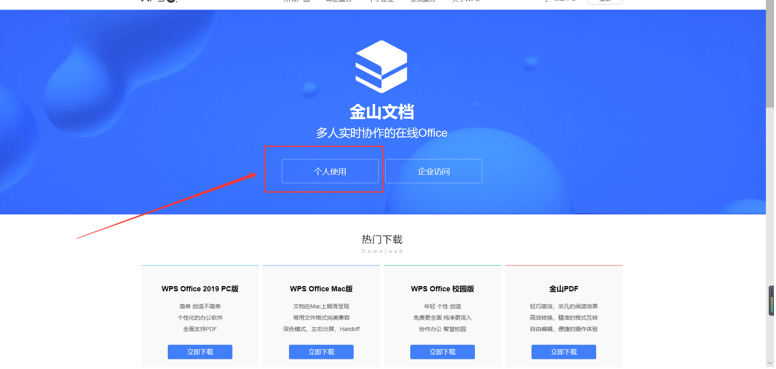在现代办公中,表格是处理数据、整理信息的必备工具。WPS Office作为一款强大的国产办公软件,不仅免费易用,还支持多种格式兼容,是职场新人和资深用户的理想选择。想象一下,您需要快速统计销售数据、管理项目进度或制作个人预算表——WPS表格功能能让这一切变得轻松高效。本文将带您一步步探索WPS制作表格的奥秘,无论您是初学者还是想提升技能,都能从中获益。WPS起源于中国金山软件,现已风靡全球,其界面简洁、功能丰富,尤其适合中文用户。通过学习本文,您不仅能掌握基础操作,还能解锁高级技巧,让表格制作成为您工作中的得力助手。接下来,我们将从多个方面深入讲解,帮助您快速上手并成为表格达人!
打开WPS软件
启动WPS是制作表格的第一步。在电脑上双击WPS图标,或从开始菜单中找到它,软件会快速加载主界面。这里,您能看到新建文档的选项,包括文字、表格和演示等模块。选择“表格”按钮,WPS会自动创建一个空白工作簿,等待您的操作。新手可能担心找不到入口,但WPS的布局直观,顶部菜单栏清晰标注了所有功能。建议先熟悉界面:左侧是文件导航,中间是编辑区,右侧是属性面板。这样,您就能避免在后续操作中迷失方向。保存这个新工作簿为“我的第一个表格”,以便后续练习使用。记住,WPS支持云存储,登录账号后数据能自动同步,确保工作不丢失。
创建新工作表
在WPS中,新工作表是表格的基础框架。打开软件后,点击“新建”按钮,选择“空白表格”,系统会生成一个默认的工作表。每个工作表由行和列组成,行列交叉形成单元格,用于存放数据。您可以右键点击工作表标签(如Sheet1),重命名为“销售数据”或“库存管理”,便于区分多个表格。如果需要添加更多工作表,只需点击底部的“+”图标,WPS会即时创建新页。初学者常忽略工作表管理,但这能提升效率——例如,将不同月份数据分表存储。调整工作表顺序:拖动标签左右移动,确保逻辑清晰。这样,您的表格结构就初步搭建完成。
输入基础数据
数据输入是表格的核心,WPS让这个过程简单高效。点击任意单元格,直接输入数字、文字或日期,如“产品A”或“1000”。输入后按Enter键,光标会自动移到下一行,便于连续录入。对于重复数据,使用填充柄:选中单元格右下角的小方块,拖动复制内容,节省时间。如果输入错误,按Delete键清除,或使用撤销功能(Ctrl+Z)。WPS还支持批量导入:从“数据”菜单选择“导入外部数据”,可将Excel或CSV文件快速转换。数据验证能防止错误输入——在“数据”选项卡设置规则,如只允许数字。这样,您的表格数据将准确无误。
格式化单元格样式
格式化能让表格美观易读,WPS提供了丰富的样式工具。选中单元格或区域,在“开始”选项卡中,点击“字体”设置大小、颜色和加粗,如将标题设为14号红色。接着,使用“边框”添加线条:选择线型和颜色,绘制表格框架,突出关键数据。背景色也很重要:点击“填充颜色”,为不同行添加交替色,提升可读性。对齐方式不可少:居中文本或数字,确保布局整齐。WPS还支持条件格式:在“开始”菜单中,设置规则如“值大于100时变绿”,自动高亮异常数据。保存自定义样式为模板,方便重用。这样,您的表格不仅实用,还赏心悦目。
添加计算公式
公式是WPS表格的智能引擎,能自动化计算。在单元格输入“=”,开始编写公式,如“=SUM(A1:A10)”求总和。WPS内置函数库:在“公式”选项卡中,选择SUM、AVERAGE或IF等函数,简化复杂运算。例如,用“=IF(B2>100,"达标","未达标")”实现条件判断。公式错误时,WPS会提示修正,如检查括号匹配。您还可以使用引用:相对引用(A1)随位置变化,绝对引用($A$1)固定不变。测试公式后,按Enter查看结果,并拖动填充柄复制到其他单元格。用“公式审核”工具追踪依赖关系,确保计算准确。这样,数据分析和报告将变得高效专业。
保存与分享表格
保存是表格制作的最后一步,WPS确保数据安全。点击“文件”菜单,选择“保存”或“另存为”,命名文件如“项目报表”。WPS支持多种格式:默认.wps,也可导出为Excel、PDF或图片。云同步功能强大:登录WPS账号后,文件自动保存到云端,随时随地访问。分享表格时,在“协作”选项卡中,生成链接或邀请邮件,实现团队实时编辑。权限设置很关键:指定只读或可编辑权限,保护敏感数据。定期备份:设置自动保存间隔,防止意外丢失。这样,您的表格就能安全共享,提升团队协作效率。